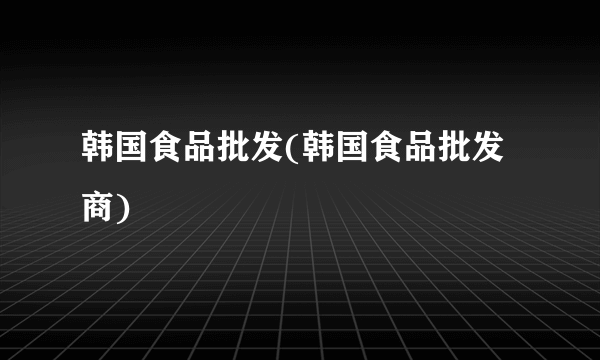这里以下载win7主题为例介绍安装使用方法:
安装主题:
1、*.themepark文件
直接双击.themepark文件就能使用该主题。
2、*.theme和*.msstyles文件(第三方桌面主题)
首先确认系统是否破解过,没有破解过的请按以下步骤操作(破解过从步骤3开始):
(1)下载Windows主题破解通用补丁(支持XP SP2 SP3/2003/2008/Vista SP1 SP2/Windows 7, 32/64位)。
(2)解压后,以管理员身份运行破解补丁。
(3)复制主题内容(主题文件,主题文件夹)到C:\Windows\Resources\Themes 目录下。
(4)桌面-右键-个性化,选择主题。
更改主题
如果要改变Windows7的主题,首先需要个性化窗口。具体方法有以下几种:
1、右击桌面,点击个性化选项;
2、在“开始菜单”中输入“改变主题”并按住“Enter”键;
3、在控制面板的小程序中选择“外观和个性化”,点击“更改主题”。应用和保存主题:
步骤是:导航至“"%WINDIR%\Globalization\MCT\”——“打开这个区域中的文件夹”——“打开主题文件夹”——“双击文件夹里面”。
当进入文件夹中之后,就会看见很多的Windows 7主题,双击选定的主题包,弹出个性化窗口,单击保存即可。
额 首先要下载一个你喜欢的主题,如果你用电脑本身的主题的话可参考(2)如果要用下载的参考(1)
(1).在下载时,不要把下载的主题下载到你想要的地方,系统下载到哪就哪.
(2).在桌面上点右键,然後再点属性,就OK了
直接下载的主题是不能直接用的,必须用软件导入才可以的,详细做法,如下:好好学学吧
WindowsXP采用了全新的主题管理内核,其功能非常强大,能够实现的效果非常炫目,但
是居然不支持非官方的桌面主题,Plus!里那几个简单的主题不用几天就看腻味了,所以,
要想使用第三方的主题,就必须通过非官方的办法来解决。
一.必备软件
1.StyleXP
StyleXP是一个第三方的XP桌面主题支持和管理软件,也是目前最好的。它使用的是
WindowsXP的主题内核,并且强化了很多功能,可以导入、选择、更换和管理官方的和非
官方的桌面主题、壁纸甚至登陆界面。
该软件安装之后会在XP中添加一个后台运行的服务StyleXPService,占用1-2MB的内存,
这个服务也就是能够使用第三方主题的基本。另外,它的主程序可以选择两种运行方式,一
种是保持运行在系统托盘里,这种模式在系统托盘里有一个StyleXP的图标,随时可以点击
调出主界面;一种是不消耗资源的方式,主程序平时不运行。建议大家选择第二种方式,因
为这个主程序运行起来可不秀气,占用内存到10-20MB。实际上第二种方式也可以随时运行
主程序来管理主题。
tyleXP是共享软件,自带中文语言,在1.01L版本之后正式支持WindowsXPSP1,1.01P
版本开始支持Windows2003。
2.UxTheme.dll破解版
UxTheme.dll就是XP系统主题支持的核心文件,也就是它让XP无法使用第三方主题。如果你
不想安装StyleXP,那么你可以通过破解UxTheme.dll文件来达到目的。实际上,
UxTheme.dll破解版就是推出StyleXP的TGTSoft在爱好者的强烈要求下放出来的,
Microsoft好像也默认了这种行为,呵呵,真是难得。使用UxTheme.dll破解版之后,无
需任何其他的软件你就可以在XP的显示属性中管理和调用第三方的主题和风格。
下载UxTheme.dll破解版之后,先将X:\Windows\System32\UxTheme.dll重命名,例如改
成UxTheme.dll.bak,然后将破解版的复制过来,重新启动即可。注意,这里还牵涉到
WindowsXP的系统文件保护,请参见下面的内容。
以上两种解决办法只要任选其一即可,各有各的好处,大家看着办吧。笔者个人来言用的是
前者,因为当StyleXP以服务运行时占用的资源非常少,2MB左右,无须修改系统文件,而且
管理起主题来比Windows的显示属性方便得多,而且还可以随意更换和管理Logon界面,不需
要去烦琐地替换系统文件,等等。真正说喜欢用桌面主题的话,不大可能在乎这么一点点资
源的占用。
二.桌面主题的构成
一个XP的桌面主题可以包含好几个部分,风格、壁纸、屏保、鼠标指针、系统声音事件、图
标,除了风格是必须的之外,其他部分都是可选的。风格可以定义的内容是大家在Windows
里所能看到的一切,例如窗口的外观、字体、颜色,按钮的外观等等等等,一个桌面主题里
风格就决定了大家所看到的Windows的样子。
大家可以打开X:\Windows\Resources\Themes目录,这个目录就是XP中存放桌面主题的目
录。你能看到有很多xxx.theme文件,你在显示属性的“主题”列表里看到有多少个主题里
就有多少个.theme文件,它就是Windows主题文件,一个桌面主题的总定义文件,它的内
容不多,是文本格式的,以XP的默认官方主题Luna为例,大家用任何一个文本编辑器打开
Luna.theme,可以很直观的看到其内容。
[Theme]部分是定义我的电脑、我的文档、网络邻居以及回收站这几个主要部件的图标,
Luna.theme中MyComputer定义的图标就是X:\Windows\explorer.exe,0,也就是
explorer.exe中包含的第一个图标,没有包含特定图标的主题这里一般都是这个值。这里
即可以指向程序文件,也可以指向DLL文件或者图标文件。
[ControlPanel\Colors]部分定义的是各个Windows部件如标题栏、窗口背景、文字等的颜
色,这里定义的颜色大部分时候是无关紧要的,因为系统会优先按照色彩方案中的配色显示
,这在后面的部分会讲到。
[ControlPanel\Cursors]定义的就是鼠标指针了,每一行定义一个指针文件,例如Arrow
定义箭头光标,Wait定义等待光标。Luna中这里是空的,代表使用Windows默认的鼠标指针
,这里的定义必须是具体的.cur光标文件或者.ani动画光标文件。
[ControlPanel\Desktop]定义桌面的显示,包括壁纸图片的位置,显示方式,以及是否激
活屏保。Luna中的Wallpaper=%WinDir%web\wallpaper\Bliss.bmp就是大家看得最多的“
备份!既然是系统文件,相信大家都不敢随便删掉的,所以一定要做好备份工作,而且还应
当清楚的标明该文件的地理位置。一旦修改失败,立即启动到DOS,还原备份文件。再有就
是,一个好的习惯就是改完一个文件,就备份、覆盖、重启、检验,再改下一个,最忌的是
改了一堆文件,同时覆盖,结果出了问题,却不知道到底是哪个文件改坏了。请记住:在编
辑任何系统文件之前,备份之!
ResourceHacker,相信不少人都已经知道这个优秀的免费软件了,最为让人称心的是它有
完美的汉化。
PEResourceEditor,同样是免费软件,而且代码公开,但可能需要两个delphi6的运行
库(vcl60.rarrtl60.rar)。完全不比ResourceHacker逊色。
eXeScope,共享软件,可以编辑16位的Binary文件。
ResBuilder,TGTSoft(就是做StyleXP的那家)出品的一个功能强大的免费软件。其主页
介绍为:"WithResBuilder,skin/logon/shellstyledesignershaveasimplewayto
alteralphamaskbitmapsinaresourcefile.ResBuilderauto-converts32bit
BMPstoPNGsandbacksoyoucaneditthe8bitalphamaskinyourfavorite
editor.GoodforLogonUI.EXEfiles.Alsohasatextandhexeditor."。另外,它还
3.修改介绍16位和32位文件
前面提到的几个资源编辑器都能修改32位文件,但我们依然会碰到16位的文件(特别
是在Windows9x系统里),这时候就只有用eXeScope了。
编辑文件 通常的方法,只是简单的从文件中提取资源文件(位图、动画等等)、编辑、替换到文件里
即可。或是修改对话框内的布局,修改文件内的文字等等,都可以在编辑器内简单操作就可
完成。位图(.bmp.ico等)、动画(.avi等)的编辑工具可以选用自己习惯的来。
需要注意的是所修改的资源文件的文件大小、颜色索引、透明颜色的指定等等,一个比较好
的方法是编辑原始的资源文件。
通常的,透明颜色会是紫红色(R,G,B:255,0,255),但有时是在位图的背景色里。
经常会碰到一个位图文件里包含了几个不同功能的按钮的图,而且在另外的图里可能还有对
应的鼠标悬停和鼠标按下的图,一个较好的方法是编辑原图。
对于XP,我们会看到有不少位图是有Alpha效果的(如:explorer的工具栏内的按钮),一
个有效的办法是当用资源编辑器提取文件后,立刻改名为.png(原来为.bmp),然后用
photoshop之类的软件编辑保存,再用MsPaint打开并另存为.bmp即可。(注:此法未经本
人测试)
.dll文件内的HTML编辑!除了位图、对话框等,还有一些东西是以HTML保存的,如IE
的"about"(shdoclc.dll,section23)和"friendlyHTTPerrormessage
pages"(shdoclc.dll,section2110)。ResourceHacker能很方便的编辑这个的,编辑后
点击"编译脚本"就可以了。但对于替换HTML里引用的.gif/.jpg等图,则不适于用Resource
Hacker,而eXeScope则能胜任愉快。另外,你完全可以用.gif动画来替换任何.gif。
在桌面上右击点“属性”,出现的“桌面属性”对话框中第一个选项卡里就有“主题”的设置,只要你的主题已经安装,就在里面选择就OK了!…^_^
在桌面右击鼠标!~就回出现刷新之类的!~里面有个属性!~点属性里面有个桌面!~找到自己喜欢的主体点一下在点确定!~就OK了!~
把你下载的主题文件放到C:\WINDOWS\Resources\Themes下面,把Themes服务启动。在桌面上点击鼠标右键在属性里点桌面主题下拉框里出现你下载的主题文件,选择它应用、确定``
到网上下个安装主题的第三方软件,名字我忘记了
好像是S开头好像是这个~~~~比较好用!不过建议你不要随意到网上下载主题安装,那样会很吃系统资源,电脑有时候会很卡的
标签:电脑,主题